扫描仪并不总是能够正确地将扫描页面合并为PDF文件。通常,存在需要删除的空白页。使用TIFF PDF Cleaner,您无需使用PDF编辑器手动删除每一页——这个工具可以自动完成。您将节省时间,仅需几次鼠标点击即可使您的PDF文件整洁干净。在删除空白页后,TIFF PDF Cleaner支持自动分页以便于文档管理。

使用TIFF PDF Cleaner,您不需要额外的程序来整理扫描文件。它可以批量处理文件。您可以同时处理所有PDF文件,只需为所有文档设置一次相同的参数。无论清理多少文件,过程都是相同的。为了删除PDF文档中的空白页并添加页码,您应执行以下操作:
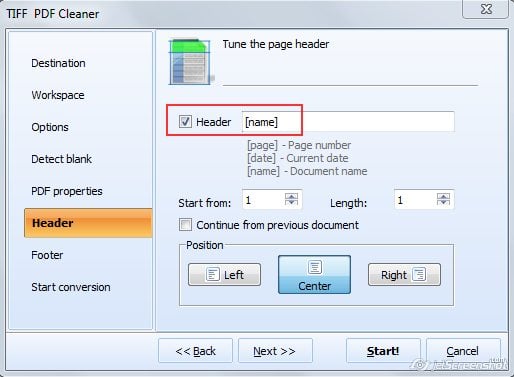
您将获得没有空白页并正确分页的PDF文档。同意这比手动删除页面和添加页码要简单得多。TIFF PDF Cleaner能够自动检测并删除源文件中的空白页。作为一个选项,您可以将删除的页面另存为一个独立的文档。通过查看它,您可以检查程序是否正确检测到空白页。顺便说一句,您可以调整程序的灵敏度——它可以检测不同容差的空白页。这是针对不同质量扫描文档的有用参数。
使用TIFF PDF Cleaner,您还可以删除扫描页面上的黑框,设置PDF属性并放置安全标签。所有这些都在一个包中——在这里下载!
© 2025. 版权所有. CoolUtils File Converters